如何将Access数据库转换为SQL Server
将Access数据库转换为SQL的方法:首先备份数据库,并为SQL Server数据库分配自己的权限;然后在Microsoft Access中打开数据库;最后单击“移动数据”部分中的“SQL Server”按钮打开升迁向导进行操作即可。
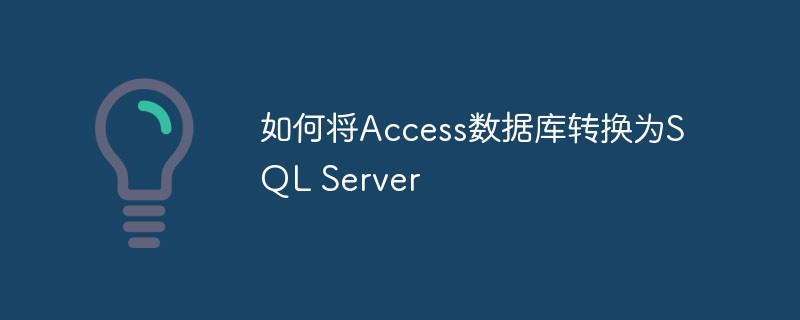
随着时间的推移,大多数数据库的规模和复杂性都在增长。如果Access 2010数据库变得太大或太笨拙,您可能需要允许对数据库进行更强大的多用户访问。将Access数据库转换为Microsoft SQL Server可能是您需要的解决方案。
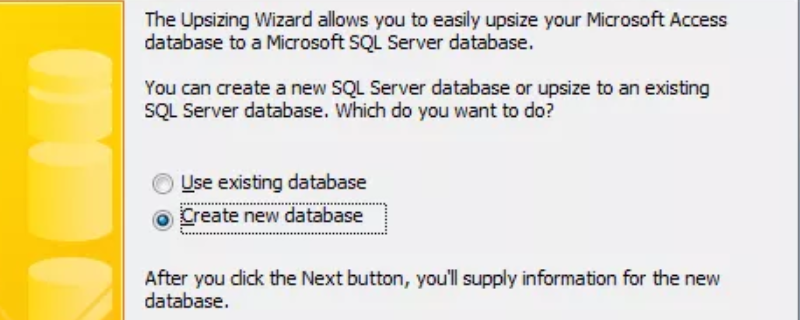
幸运的是,Microsoft在Access 2010中提供了一个升迁向导,可以轻松转换数据库。本教程将介绍转换数据库的过程。
你需要什么
1.Microsoft Access 2010
2.Microsoft SQL Server
3.关系型数据库
4.具有创建数据库权限的SQL Server管理帐户
升迁Access数据库的准备工作
1.在开始将数据库转换为SQL Server数据库的教程之前,您需要做一些事情:
2.备份数据库
3.确保设备上有足够的磁盘空间来容纳升迁的数据库
4.为SQL Server数据库分配自己的权限
5.在升迁之前,为每个没有一个Access表的Access表添加唯一索引
将Access 2010数据库转换为SQL Server
1.在Microsoft Access中打开数据库。
2.选择功能区中的“ 数据库工具”选项卡。
3.单击“ 移动数据”部分中的“ SQL Server”按钮。这将打开升迁向导。
4.选择是要将数据导入现有数据库还是为数据创建新数据库。对于本教程,假设您尝试使用Access数据库中的数据创建新的SQL Server 5数据库。单击“ 下一步”继续。
5.提供SQL Server安装的连接信息。您需要提供服务器的名称,具有创建数据库权限的管理员的凭据以及要连接的数据库的名称。提供此信息后单击“ 下一步”。
6.使用箭头按钮将要传输的表移动到标记为“ 导出到SQL Server”的列表中。单击“ 下一步”按钮继续。
7.查看将要传输的默认属性并进行所需的任何更改。您可以选择保留表索引,验证规则和关系以及其他设置的设置。完成后,单击“ 下一步”按钮继续。
8.确定如何处理Access应用程序。您可以选择创建一个新的Access客户端/服务器应用程序来访问SQL Server数据库,修改现有的应用程序以引用存储在SQL Server上的数据,或者复制数据而不对Access数据库进行任何更改。
9.单击“ 完成”,然后等待升迁过程完成。完成后,请查看升迁报告,以获取有关数据库迁移的重要信息。
以上是如何将Access数据库转换为SQL Server的详细内容。更多信息请关注PHP中文网其他相关文章!

热AI工具

Undresser.AI Undress
人工智能驱动的应用程序,用于创建逼真的裸体照片

AI Clothes Remover
用于从照片中去除衣服的在线人工智能工具。

Undress AI Tool
免费脱衣服图片

Clothoff.io
AI脱衣机

AI Hentai Generator
免费生成ai无尽的。

热门文章

热工具

记事本++7.3.1
好用且免费的代码编辑器

SublimeText3汉化版
中文版,非常好用

禅工作室 13.0.1
功能强大的PHP集成开发环境

Dreamweaver CS6
视觉化网页开发工具

SublimeText3 Mac版
神级代码编辑软件(SublimeText3)

热门话题
 说明InnoDB全文搜索功能。
Apr 02, 2025 pm 06:09 PM
说明InnoDB全文搜索功能。
Apr 02, 2025 pm 06:09 PM
InnoDB的全文搜索功能非常强大,能够显着提高数据库查询效率和处理大量文本数据的能力。 1)InnoDB通过倒排索引实现全文搜索,支持基本和高级搜索查询。 2)使用MATCH和AGAINST关键字进行搜索,支持布尔模式和短语搜索。 3)优化方法包括使用分词技术、定期重建索引和调整缓存大小,以提升性能和准确性。
 如何使用Alter Table语句在MySQL中更改表?
Mar 19, 2025 pm 03:51 PM
如何使用Alter Table语句在MySQL中更改表?
Mar 19, 2025 pm 03:51 PM
本文讨论了使用MySQL的Alter Table语句修改表,包括添加/删除列,重命名表/列以及更改列数据类型。
 可以在 Windows 7 上安装 mysql 吗
Apr 08, 2025 pm 03:21 PM
可以在 Windows 7 上安装 mysql 吗
Apr 08, 2025 pm 03:21 PM
是的,可以在 Windows 7 上安装 MySQL,虽然微软已停止支持 Windows 7,但 MySQL 仍兼容它。不过,安装过程中需要注意以下几点:下载适用于 Windows 的 MySQL 安装程序。选择合适的 MySQL 版本(社区版或企业版)。安装过程中选择适当的安装目录和字符集。设置 root 用户密码,并妥善保管。连接数据库进行测试。注意 Windows 7 上的兼容性问题和安全性问题,建议升级到受支持的操作系统。
 与MySQL中使用索引相比,全表扫描何时可以更快?
Apr 09, 2025 am 12:05 AM
与MySQL中使用索引相比,全表扫描何时可以更快?
Apr 09, 2025 am 12:05 AM
全表扫描在MySQL中可能比使用索引更快,具体情况包括:1)数据量较小时;2)查询返回大量数据时;3)索引列不具备高选择性时;4)复杂查询时。通过分析查询计划、优化索引、避免过度索引和定期维护表,可以在实际应用中做出最优选择。
 如何为MySQL连接配置SSL/TLS加密?
Mar 18, 2025 pm 12:01 PM
如何为MySQL连接配置SSL/TLS加密?
Mar 18, 2025 pm 12:01 PM
文章讨论了为MySQL配置SSL/TLS加密,包括证书生成和验证。主要问题是使用自签名证书的安全含义。[角色计数:159]
 哪些流行的MySQL GUI工具(例如MySQL Workbench,PhpMyAdmin)是什么?
Mar 21, 2025 pm 06:28 PM
哪些流行的MySQL GUI工具(例如MySQL Workbench,PhpMyAdmin)是什么?
Mar 21, 2025 pm 06:28 PM
文章讨论了流行的MySQL GUI工具,例如MySQL Workbench和PhpMyAdmin,比较了它们对初学者和高级用户的功能和适合性。[159个字符]
 InnoDB中的聚类索引和非簇索引(次级索引)之间的差异。
Apr 02, 2025 pm 06:25 PM
InnoDB中的聚类索引和非簇索引(次级索引)之间的差异。
Apr 02, 2025 pm 06:25 PM
聚集索引和非聚集索引的区别在于:1.聚集索引将数据行存储在索引结构中,适合按主键查询和范围查询。2.非聚集索引存储索引键值和数据行的指针,适用于非主键列查询。







